Hvis du reiser et sted, enten du kjører, går eller bruker et annet transportmiddel, er det nyttig å holde styr på ruten din. Google Maps er en fin måte å gjøre dette på med detaljerte, sving-for-sving veibeskrivelser, og til og med 3D, oppslukende gåveibeskrivelser også i enkelte land og byer. Hvis du møter noen andre, er det også nyttig å kunne dele posisjonen din med dem slik at de kan finne deg eller bestemme din forventede ankomsttid. For foreldre kan en delt plassering slik at de vet hvor barna deres er, også gi enorm trygghet og bidra til å bygge tillit. Og det er enkelt å gjøre.
Slik deler du posisjonen din i Google Maps
1. Først må du sørge for at personen du vil dele posisjonen din med, er i Google-kontaktene dine. Hvis ikke, legg dem til.
2. På Android-enheten din åpner du Google Maps-appen og logg på (hvis du ikke allerede er pålogget som standard).
3. Trykk på din Profilbilde eller bildeikonet hvis du ikke har lastet opp en.
4. Plukke ut Posisjonsdeling.

4. Plukke ut Del lokasjon.
5. Velg hvor lenge du vil dele posisjonen din.
6. Du må kanskje først gi Google Maps tilgang til kontaktlisten din hvis dette ikke allerede er gitt.

7. Trykk på profilbildet eller navnet til personen du vil dele posisjonen din med. Hvis de ikke er på listen over hyppige kontakter som vises, velger du Mer og velg dem. (Tips: alle som bruker Maps vil vise et lite Maps-ikon i profilbildet sitt, noe som gjør deling enkelt).
8. Plukke ut Sende.
9. Plukke ut Mens du bruker denne appen eller Bare denne gangen i popup-vinduet som spør om du vil gi Maps tilgang til enhetens plassering (noe som er nødvendig for at denne funksjonen skal fungere). Du kan også velge enten Nøyaktig eller Tilnærmet.

10. Vær oppmerksom på at hvis innstillingene dine for posisjonstillatelse ennå ikke inkluderer posisjonstilgang for Maps hele tiden, blir du bedt om å gå til Innstillinger og endre dette.
11. En annen måte å dele posisjonen din med noen som ikke har en Google-konto er å følge trinn 2-5 og trykke på Kopiere til utklippstavle for å fange opp koblingen for posisjonsdeling.
12. Lim inn koblingen i en e-post, tekstmelding eller direktemelding, og personen kan klikke på den og følge ruten din.
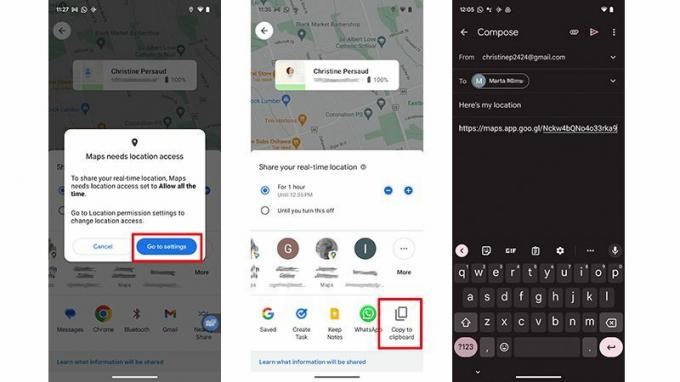
13. For å slutte å dele når som helst, inkludert før den angitte varigheten, velg personens navn som du deler posisjonen din med, nederst på skjermen.
14. Trykk på Stoppe.

15. Du kan også dele turfremgangen din. Angi destinasjonen og begynn å navigere.
16. Trykk på bunnmenyen der du ser den anslåtte tiden din under transport.
17. Plukke ut Del reisens fremgang og velg profilen til personen du vil dele dette med og trykk på Del.
18. Så snart du når destinasjonen, vil posisjonsinformasjonen din slutte å deles.

Hva annet du bør vite om posisjonsdeling i Google Maps
Når du har det grunnleggende om Google Maps ned, kan du begynne å utforske med funksjoner som posisjonsdeling. Husk at du bare vil dele posisjonen din med pålitelige venner, familiemedlemmer og kolleger. Å dele posisjonen din med noen gir personen tilgang til navnet og bildet ditt, til og med den nylige plasseringen til enheten din når du ikke bruker appen, enhetens batteristrøm (og selv om den lades), og ankomst- og avreisetidspunkt.
Hvis personen ikke bruker Google Maps, ikke bekymre deg. De vil motta en lenke til din plasseringsinformasjon via e-post eller melding, avhengig av hvilken kontaktmetode du har valgt. Imidlertid må de laste ned og/eller åpne Google Maps for å se detaljene.
Posisjonsdeling fungerer kanskje ikke i enkelte land eller regioner. Hvis du har en Family Link-konto og er under den påkrevde alderen, kan du også bli blokkert fra å dele posisjonen din.
Det finnes andre måter å bruke posisjonsdeling på, inkludert å finne noens posisjon, spørre om noens posisjon og til og med avslå eller blokkere en posisjonsforespørsel fra en uautorisert person.
Funksjonen med Google Maps, en av de beste roadtrip-appene, er en fin måte å sikre at alle er på samme side med ETAer for et arrangement eller møte. Foreldre kan også bruke funksjonen til å følge barna sine når de reiser til og fra skolen på egen hånd, for eksempel til en venns hus eller ut på et arrangement.
Motorsyklister, syklister og turgåere kan til og med bruke funksjonen for å holde kontakten med gruppen (så lenge det er en aktiv Wi-Fi- eller mobilforbindelse), slik at alle vet hvor alle andre er hvis noen skulle flytte fra sti. Det er så mange måter du kan bruke posisjonsdeling i Google Maps.
